Modes d'affichage
Visualisez votre modèle de différentes façons en fonction de vos besoins.
Les modes d'ombrage standard et personnalisés permettent de mieux voir les surfaces et les solides.
 Filaire
Filaire
En mode Filaire, les surfaces ressemblent à une série de courbes qui se croisent. Ces courbes sont appelées courbes isoparamétriques ou isocourbes. Le mode filaire offre normalement la vitesse d'affichage la plus rapide alors que les modes ombrés permettent de mieux visualiser les formes des surfaces et des solides. Les courbes isoparamétriques ne définissent pas la surface de la même façon que les polygones dans un maillage. Ce ne sont que des aides visuelles.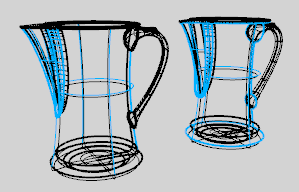
 Ombré
Ombré
Les modes ombrés, par exemple Ombré, Rendu, Artistique et Crayon, affichent les surfaces et les solides avec la couleur de leur calque, de l'objet ou une couleur personnalisée. Vous pouvez travailler dans tous les modes d'ombrage. Les surfaces sont opaques ou transparentes.
 Rendu
Rendu
En mode Rendu, le modèle est affiché avec l'éclairage et les matériaux de rendu, le plan au sol et les ombres sont appliqués.
Remarque : Afin de pouvoir afficher le placage de relief, dans le mode Rendu, l'option Utiliser l'éclairage avancé doit être cochée.
 Semi-transparent
Semi-transparent
Le mode Semi-transparent définit l'affichage de la fenêtre de sorte que les surfaces soient translucides.
 Rayons X
Rayons X
Le mode Rayons X ombre les objets tout en affichant les courbes isoparamétriques.
Tous les objets filaires et tous les points sont affichés, même s'ils sont normalement cachés par des surfaces devant eux dans la fenêtre.
 Technique
Technique
Le mode d'affichage Technique utilise les silhouettes et intersections en temps réel, les plis, les bordures ainsi qu'un mélange entre l'affichage ombré et rendu. Les objets situés derrière d'autres objets sont cachés. 
 Monochrome
Monochrome
Tous les objets s'affichent en blanc avec un ombrage en nuances de gris, les silhouettes et les bords en noir.

 Artistique
Artistique
Le mode Artistique utilise une image en arrière-plan et des lignes douces pour créer un effet de croquis.
 Crayon
Crayon
Le mode d'affichage Crayon utilise un fond blanc avec des lignes noires pour simuler un dessin au crayon. 
Arctique
Le mode d'affichage Arctique utilise le blanc pour tous les objets et pour l'arrière-plan puis ajoute des ombres floues. Il s'agit d'un mode utilisant principalement l'occlusion ambiante.

Ombrer la fenêtre temporairement
Ombrage
Ombrer temporairement la fenêtre active.
OmbrageSélection
Ombrer uniquement les objets sélectionnés.
Modifier le mode d'affichage ou l'actualiser
 Propriétés d'affichage avancées
Propriétés d'affichage avancées
Gérer l'apparence des modes d'affichage des fenêtres.
SupprimerTousMaillages
Effacer les maillages de rendu et d'analyse.
Propriétés du maillage dans le document
Gérer les paramètres du maillage de rendu / d'affichage dans le modèle actuel.
DéfinirModeAffichageObjet
Assigner différents attributs d'affichage à des objets, en remplaçant les paramètres de la fenêtre.
EffacerTousLesModesAffichageParObjet
Annuler toutes les options d'affichage définies par vue ou par objet.
ActualiserOmbrage
Re-générer le maillage de rendu d'un objet.
Afficher le maillage de rendu des objets
AfficherMaillageRendu
Afficher le maillage de rendu des objets sélectionnés.
CacherMaillageRendu
Cacher le maillage de rendu affiché avec la commande AfficherMaillageRendu.
InverserMaillageRendu
Inverser l'affichage des maillages de rendu sur un objet.